
Оглавление:
- Автор John Day [email protected].
- Public 2024-01-30 11:48.
- Последнее изменение 2025-01-23 15:04.

Детектор социальной дистанции:
Я Оуэн О из Денвера, штат Колорадо, и в этом году я буду в 7-м классе. Мой проект называется «Детектор социальной дистанции»! Идеальное устройство для сохранности в эти трудные времена. Цель детектора социальной дистанции - дать легкое, но очевидное напоминание, если вы не дистанцируетесь от общества. Этот проект хорош, если у вас есть друзья или вы иногда немного сближаетесь. Детектор социальной дистанции имеет два стиля: один крепится к вашей шляпе, а другой висит на шнурке на шее. Детектор социальной дистанции просто подаст звуковой сигнал, если вы находитесь слишком близко к кому-то или они слишком близко к вам. Пожалуйста, получайте удовольствие от этого проекта и оставайтесь в безопасности.
Шаг 1. Получите материалы
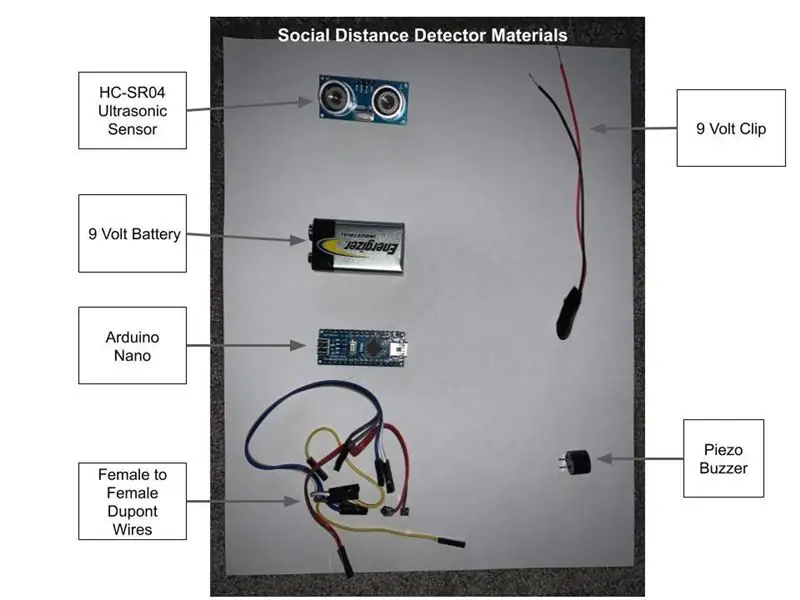
Материалы включают:
3D-принтер (корпус можно изготовить или заказать)
Пистолет для горячего клея или 3D ручка
Ультразвуковой датчик HC-SR04:
Arduino Nano:
Батарея 9 В:
Пьезо-зуммер:
Dupont Wires:
Переключатель:
(Есть много вариантов / заменителей всех этих материалов)
Шаг 2. Загрузите код
Откройте указанный ниже файл в среде Arduino IDE и загрузите его на свой nano. Ниже приведены инструкции по загрузке кода:
(все эти шаги можно найти в меню инструментов Arduino IDE Tools (кроме загрузки))
* откройте IDE Arduino
* подключите ваш nano к компьютеру
* выберите порт, к которому подключен ваш Arduino nano
* убедитесь, что выбранная плата нано
* убедитесь, что вы выбрали правильный процессор для вашего nano
* щелкните стрелку в сторону (вправо) в верхнем меню, чтобы загрузить код
Шаг 3: корпус для 3D-печати
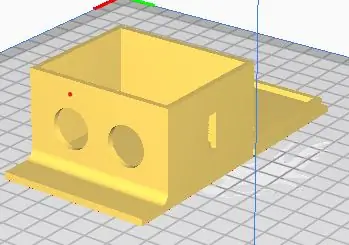
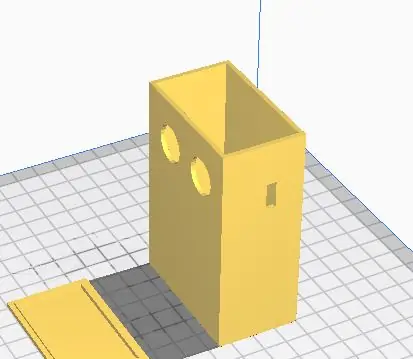
Распечатайте свой корпус на 3D-принтере: этот шаг не требует пояснений, единственное, что нужно знать для этого шага, - это то, что вам может потребоваться немного поэкспериментировать с отверстием для переключателя, потому что оно не подходит для какого-либо конкретного типа переключателя. Я также хотел сообщить вам, что я разработал вариант шнурка, на который можно просто приклеить шнурок. Если вы решите использовать шнурок, этапы проектирования будут такими же, за исключением его 3D-печати.
(Для печати я использовал Crealty Ender 3Ppro)
Шаг 4: Подключите переключатель и зажим на 9 В
- Начните с подключения положительного (красного) зажима 9 В к любому проводу на переключателе. Подключите другой провод (гнездо к гнезду dupont) к другому проводу переключателя.
- После того, как вы соединили провода, вы можете закрепить их на месте горячим клеем или 3D ручкой, чтобы удерживать их на месте.
- Я бы порекомендовал нанести горячий клей или 3D ручку после того, как вы соберете устройство, чтобы убедиться, что у вас все работает, прежде чем делать его постоянным.
Шаг 5. Подключите Switch и HC-SR04 к Nano
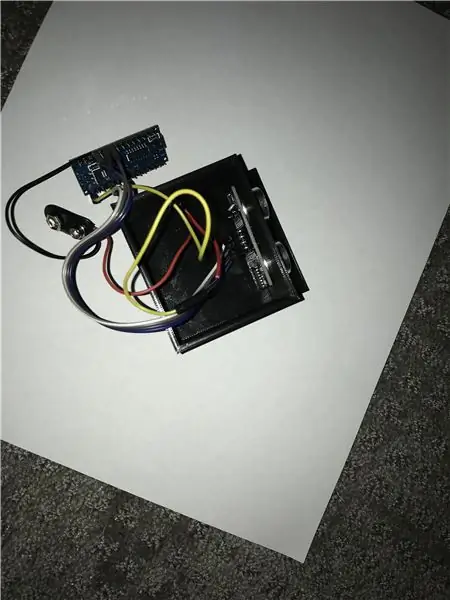
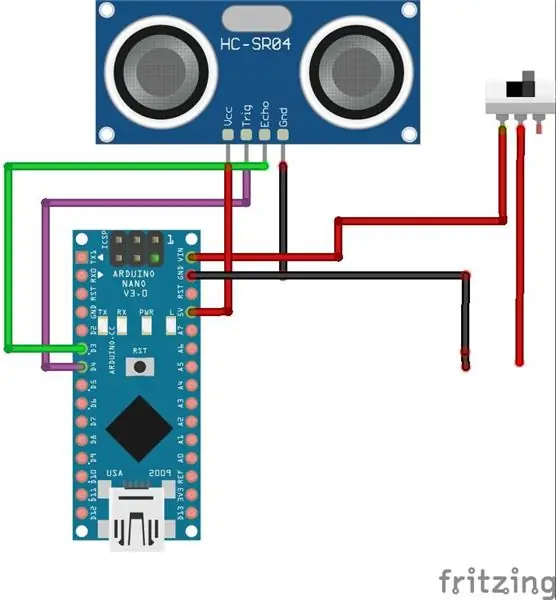
Подключение первых компонентов: не имеет значения, поместите ли вы эту сборку в корпус сейчас или позже, просто подключите провода, как показано на схеме. Провода без подключения будут использованы позже.
Обратите внимание на черный разрезной провод на схеме. Подключите отрицательный полюс батареи 9 В (обычно черный) к проводу, идущему от HC-SR04, затем подключите его к заземлению Nano, чтобы избежать разрыва провода
Шаг 6: Подключите зуммер и батарею 9 В
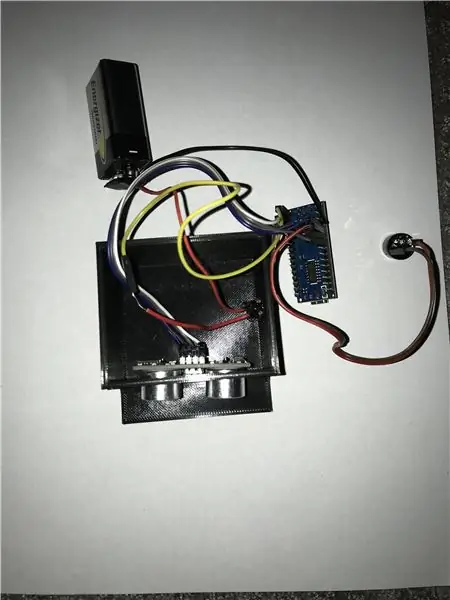
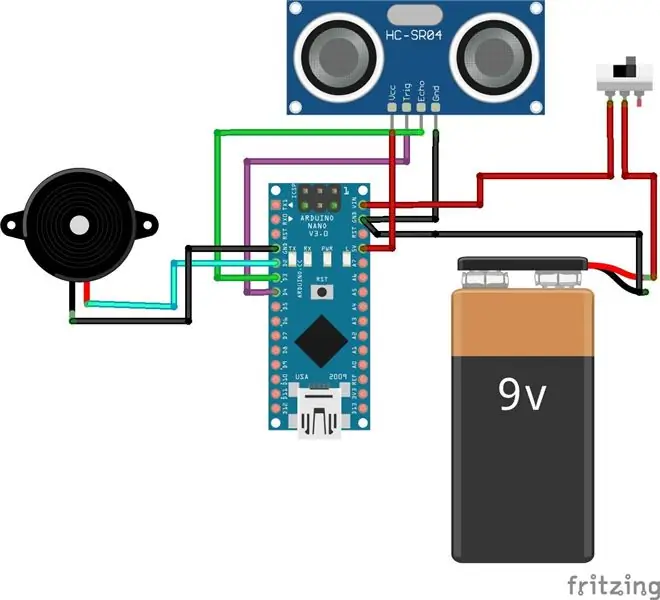
Просто следуйте схеме и подключите провода, как показано.
Важно отметить, что более длинный контакт зуммера является положительным (соединяется с красным), а отрицательный короче (соединяется с черным).
Вы узнаете, что он работает, если загорится красный индикатор на плате, когда вы включите переключатель.
Шаг 7. Поместите компоненты в корпус

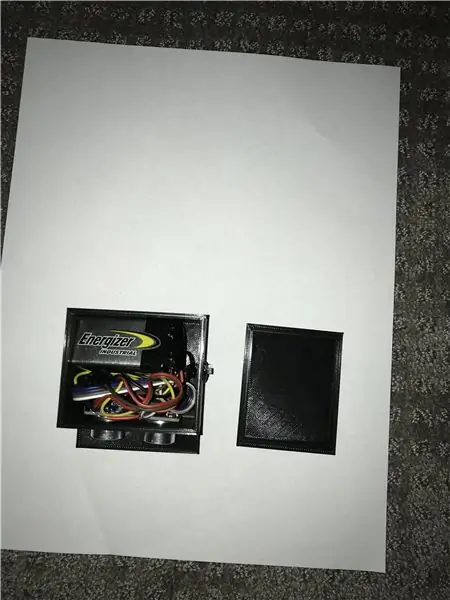
- Начните с того, что вставьте Adruino Nano и зуммер в корпус.
- Затем поместите переключатель и HC-SR04 в соответствующие места.
- Установите крышку на место
- Для версии со шнурком приклейте шнурок ручки или 3D-ручки к бокам.
- Для шляпы используйте зажим для папок, чтобы прикрепить ее к шляпе с полями.
Рекомендуемые:
Как сделать детектор социальной дистанции: 15 шагов

Как сделать детектор социальной дистанции: С приближением 2020 года я подумал, что было бы неплохо попрощаться с учебником, который соответствует 2020 году. Я даю вам Детектор социальной дистанции. С этим устройством вы сможете дистанцироваться от общения с помощью технологий и забыть о заботах. Т
Беспроводной детектор переменного тока: 7 шагов (с изображениями)

Беспроводной детектор переменного тока: создавая свой предыдущий Instructable (простой инфракрасный датчик приближения), я кое-что понял об использовании двух транзисторов подряд для усиления очень слабого сигнала. В этой инструкции я подробно остановлюсь на этом принципе, который также называется & quo
Детектор по маске COVID-19: 6 шагов (с изображениями)

Детектор масок COVID-19: из-за воздействия эпидемии коронавируса (COVID 19) только сотрудники могут проходить через вход и выход из офисного здания Makerfabs и должны носить маски NFC, специально настроенные Makerfabs, к которым не могут получить доступ посторонние . Но некоторые люди
Детектор подмигивания: 6 шагов (с изображениями)

Детектор подмигивания: a.articles {font-size: 110.0%; font-weight: жирный; стиль шрифта: курсив; текстовое оформление: нет; background-color: red;} a.articles: hover {background-color: black;} В этом руководстве объясняется, как сделать «детектор подмигивания» из модифицированного AD82
Рулетка для социальной дистанции 1,50 м: 3 шага (с изображениями)

Измерительная лента для социальной дистанции 1,50 м: в этой сборке я использую обычную рулетку для измерения расстояния 1,5 м. Тогда я скажу "полтора метра". Он также будет указывать зеленым или красным светом, если вы находитесь выше или ниже этого расстояния. Этот проект
